Hvernig á að breyta umboðsmanni í Safari

Ítarlegar leiðbeiningar um hvernig á að breyta User Agent String í Apple Safari vafranum fyrir MacOS.
MacOS Sierra er með Siri eiginleikann! Þú getur virkjað og notað það með þessum skrefum.
Í Finder, veldu " Apple Menu " > " System Preferences ... ".
Veldu „ Siri “ táknið.
Gakktu úr skugga um að gátreiturinn „ Virkja Siri “ sé valinn. Veldu aðra valkosti til hægri eins og þú vilt. Sjálfgefið er að þú getur virkjað Siri með því að halda inni " Command " takkanum og ýta á " bil ".
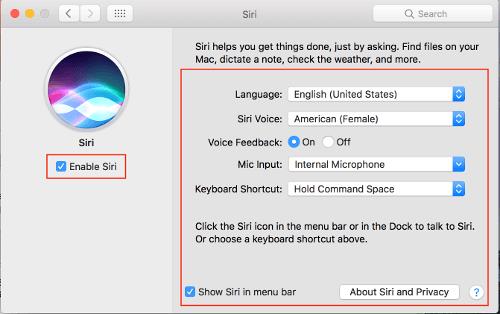
Ef gátreiturinn „ Sýna Siri á valmyndarstiku “ er hakaður geturðu virkjað Siri með því að smella á Siri táknið í efra hægra horninu á leitarvélinni.
Í Finder, opnaðu " Kerfisstillingar ... " > " Aðgengi " > " Dictation " > " Lyklaborð " > " Dictation ".
Gakktu úr skugga um að " Dictation " sé stillt á " On " með " Enhanced Dictation " reitinn merktur.
Í Finder, opnaðu " Kerfisstillingar ... " > " Aðgengi " > " Dictation " > " Dictation Commands ... "
Hakaðu við " Virkja háþróaðar skipanir ... ".
Veldu „ + “ til að bæta við skipun.
Skrifaðu „ Hey Siri “ fyrir „ Þegar ég segi “.
Fyrir " Meðan þú notar: " veldu " Hvaða forrit sem er ". Hvað
Fyrir “ Framkvæma “, veldu “ Open Finder items… “, farðu síðan í “ Applications ” og veldu “ Siri “.
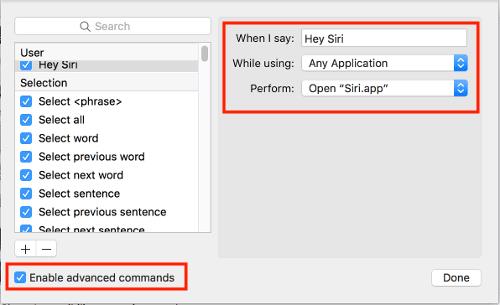
Veldu hljóðnematáknið á efstu stikunni og veldu „ Hlustaðu án þess að þurfa leitarorðasetningu “.
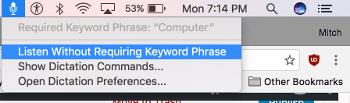 Ef þér líkar ekki að Mac þinn hlustar án þess að þurfa leitarorðasetningu geturðu alltaf notað leitarorðið sem er stillt á „ Aðgengi “ > „ Dictation ” skjánum („Tölva“ sjálfgefið), og síðan „Hey Siri“
Ef þér líkar ekki að Mac þinn hlustar án þess að þurfa leitarorðasetningu geturðu alltaf notað leitarorðið sem er stillt á „ Aðgengi “ > „ Dictation ” skjánum („Tölva“ sjálfgefið), og síðan „Hey Siri“
Nú geturðu sagt „Hey Siri“ hvenær sem er til að virkja Siri.
Ítarlegar leiðbeiningar um hvernig á að breyta User Agent String í Apple Safari vafranum fyrir MacOS.
Hvernig á að leysa vandamál með MacBook þar sem USB-C Multiport millistykkið setur ekki upp og heldur áfram að biðja þig um uppsetningu.
Hvernig á að fjarlægja forrit úr tölvunni þinni í Apple MacOS umhverfi.
Hvernig á að slökkva á Gatekeeper eiginleikanum sem varar við að opna skrár í MacOS Sierra.
Lærðu hvernig á að stilla sjálfgefna tölvupóstforritið í MacOS Sierra með þessari kennslu.
Hvernig á að setja upp eða fjarlægja leturgerðir á Apple MacOS tölvukerfinu þínu.
Hvernig þú getur notað Apple iMessage forritið til að senda og taka á móti skilaboðum á Windows eða MacOS tölvunni þinni.
Hvernig á að sýna eða fela faldar skrár og möppur í MacOS.
Skref sem sýna þér hvernig á að gera við heimildir á MacOS Sierra tölvu.
Hvernig á að skoða frumkóðann á vefsíðu í Apple Safari með því að nota Web Inspector tólið.
Lærðu tvær leiðir til að fela eða sýna faldar skrár í Apple macOS Finder.
Hvernig á að virkja eða slökkva á System Integrity Protection í MacOS Sierra.
Hvernig á að virkja eða slökkva á sviðsljósaflokkun í MacOS Sierra.
Lærðu hvernig á að skola DNS skyndiminni í Apple MacOS Sierra.
Leysaðu vandamál með því að fletta í Google Chrome vafranum.
Slökktu á Apple hugbúnaðaruppfærslunni og komdu í veg fyrir að hún birtist á Windows tölvunni þinni.
Hvernig á að þvinga til að hætta við forrit í Apple MacOS.
Hvernig á að stilla sjálfgefna fjölmiðlaspilaraforritið í MacOS Sierra.
Hvernig á að taka skjámynd og prentaðu síðan skrána í Apple MacOS.
Hvernig á að virkja eða slökkva á Java Update Available skilaboðunum í Windows og MacOS.
Ef Home hnappinn vantar í Outlook, slökktu á og virkjaðu Home Mail á borði. Þessi skjóta lausn hjálpaði mörgum notendum.
Listi yfir mögulegar lagfæringar á vandamáli þar sem þú gætir hafa misst forritsglugga af skjánum í macOS.
Viltu senda tölvupóst til margra viðtakenda? Veistu ekki hvernig á að búa til dreifingarlista í Outlook? Hér er hvernig á að gera þetta áreynslulaust!
Ef þú vilt gera innsláttarverkefni gallalaus og hröð þarftu að læra hvernig á að búa til fellilista í Excel.
Ef þú sérð að þessi skrá er ekki samhæf við QuickTime Player skaltu lesa þessa grein núna. Það skyggir ljós á nokkrar af bestu lagfæringunum.
Ef hringlaga tilvísanir í Excel vinnublaði eru vandræðalegar, lærir þú hér hvernig á að finna hringlaga tilvísanir í Excel og útrýma þeim.
Ertu að leita að ókeypis eða greiddum Excel fjárhagsáætlunarsniðmátum? Lestu þessa grein til að kanna bestu fjárhagsáætlunarsniðmátið fyrir Excel á netinu og utan nets.
Stendur þú frammi fyrir örvatakkana sem virka ekki í Excel útgáfu? Lestu þessa grein núna og komdu að því hvernig þú getur lagað þetta á innan við 5 mínútum!
Vita hvernig á að endurræsa grafíkrekla á Windows 10, 11 og Mac til að laga vandamálin. Prófaðu þessar bestu aðferðir til að endurstilla grafík rekilinn.
Ef þú ert að velta fyrir þér hvernig á að prenta merki úr Excel, þá ertu á réttum stað! Lestu til að læra hvernig á að prenta út merkimiða á Excel með því að nota Mail Merge.
























